クイックフォーマットの場合は、すぐにウィザードの完了画面が表示されるので「完了」を選択します。
すると、ディスク管理画面で未割り当てだったパーティションが「正常(プライマリパーティション)」と変わりますので、これで完了です。
データのコピーに1時間
必要なデータをコピーしていきますが、長年蓄積したメールデータが15GBくらいと、写真などのブログのデータが一番大きくて150GBくらいです。開始した直後は5時間と出て唖然としましたが…。
実質1~2時間くらいかかるようです。
データのコピーが終わるまでしばらく待つことになりますね。終わったらThinkCentre M75q Tiny Gen2にSSDを載せ替えましょう。
手順を細かく書いていくと長くなってしまいますね。次回は載せ替えてM.2 SSDとSATA SSDのベンチマークテストをしてみる予定です。

コストパフォーマンスの高い小型PCを購入したい(6)ThinkCentre M75q Tiny Gen2のSSD増設とM.2とSATAのベンチマーク計測~
M.2 SSDはとても快適2020年11月のブラックフライデーに購入したパソコンThinkCentre M75q Tiny Gen2 価格.COM限定 プレミアムモデルが1月になって届き、メインパソコンからデータを移動するために、Inate...
Her-
↓↓↓関連記事はこの下にあります、引き続きお楽しみください↓↓↓

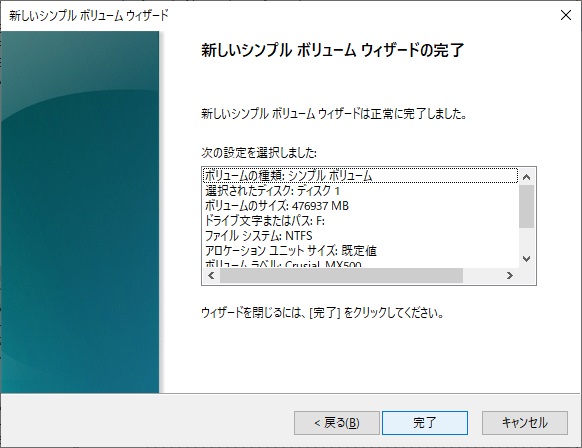




コメント